كيفية الوصول إلى الشبكة المظلمة
تتناول العديد من المقالات الأخبارية مصطلح “الشبكة المظلمة”، ولكن القليل منها في الواقع يتحدث عن كيفية الوصول إليها. هذا بسبب أن العديد من المواقع هناك تستضيف محتويات غير قانونية.

إذا كنت لا تريد حقًا مواكبة أحدث عمليات البحث الشائعة على Google ، فيمكنك تعطيل هذه الميزة. لسوء الحظ ، اشتكى العديد من المستخدمين من أن عمليات البحث الشائعة لن تختفي بغض النظر عما يفعلونه. إذا كنت تواجه نفس المشكلة ، فاتبع الخطوات أدناه.
كيف يمكنني إزالة عمليات البحث الشائعة من Google؟
أعد تشغيل جهازك وحاول مرة أخرى وقم بتسجيل الخروج
أعد تشغيل جهازك وتحقق من استمرار ظهور عمليات البحث الشائعة. إذا كانت لا تزال مرئية ، فاتبع الخطوات أدناه لتعطيل الميزة.
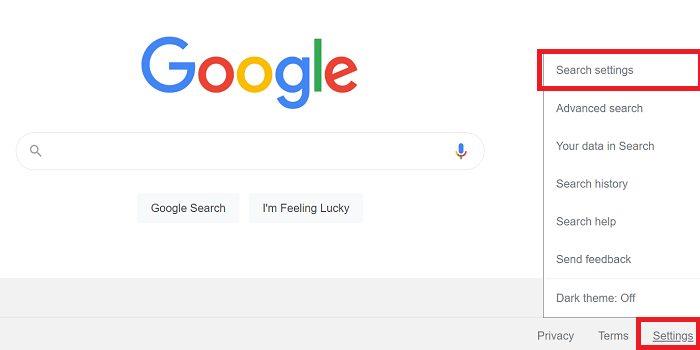
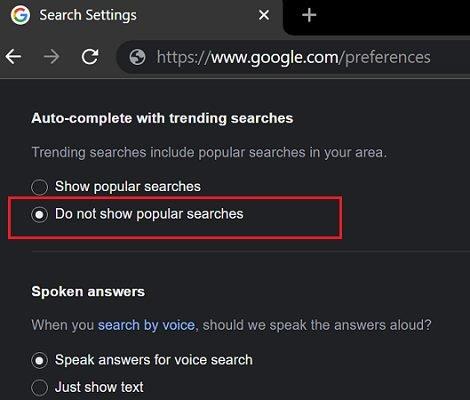
إذا كنت ترغب في تعطيل هذه الميزة على Android أو iOS ، فانتقل إلى google.com . ثم حدد المزيد من الخيارات ( الأسطر الثلاثة ). انتقل إلى الإعدادات ، وانتقل إلى الإكمال التلقائي مع عمليات البحث الشائعة ، ثم انقر فوق عدم إظهار عمليات البحث الشائعة . أعد تشغيل المتصفح.
إذا استمرت عمليات البحث الشائعة في الظهور ، فقم بتسجيل الخروج من حساب Google الخاص بك وأعد تشغيل جهازك مرة أخرى. قم بتسجيل الدخول مرة أخرى وتحقق من النتائج.
حظر ملفات تعريف الارتباط البحث
افتح علامة تبويب جديدة ، واكتب chrome: // settings / syncSetup؟ search = autocomplete + searches + and + urls في شريط العناوين لفتح إعدادات البحث. قم بتعطيل الخيار الذي يرسل ملفات تعريف الارتباط وعمليات البحث من شريط العناوين ومربع البحث إلى محرك البحث الافتراضي.
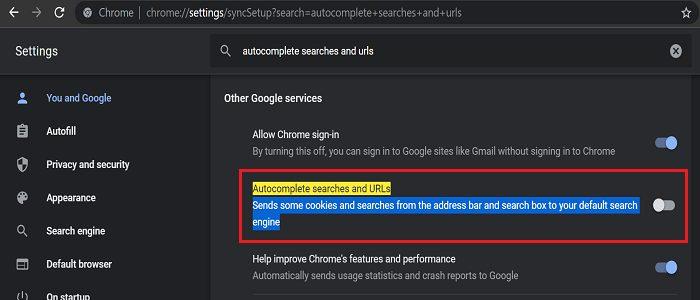
أعد تشغيل المتصفح وتحقق من استمرار ظهور عمليات البحث الشائعة. إذا كانت هذه هي الحالة ، فقم بتعطيل اقتراحات بادئة الصفر الشائعة في المربع متعدد الاستخدامات . افتح علامة تبويب جديدة واكتب chrome: // flags . ثم حدد موقع المربع متعدد الاستخدامات وقم بتعطيل الميزة.
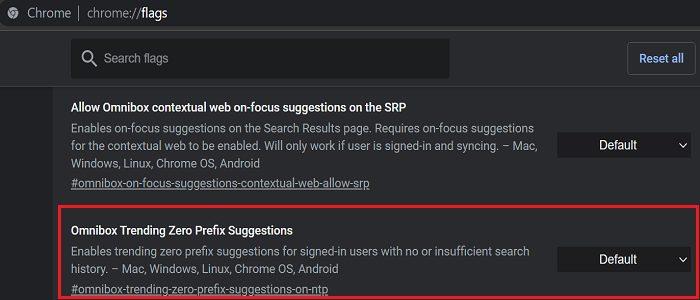
امسح ذاكرة التخزين المؤقت وقم بتحديث Chrome
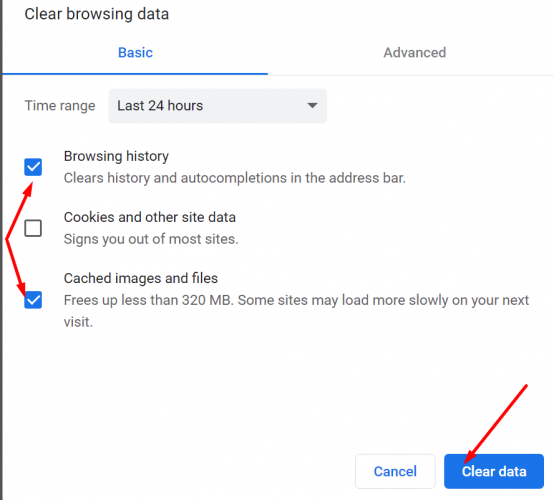
إعادة تعيين كروم
انتقل إلى الإعدادات ، وانقر فوق خيارات متقدمة في الجزء الأيمن. إذا استمرت المشكلة ، فأعد تعيين إعدادات Chrome. ثم حدد إعادة التعيين والتنظيف وانقر فوق استعادة الإعدادات إلى الإعدادات الافتراضية الأصلية .
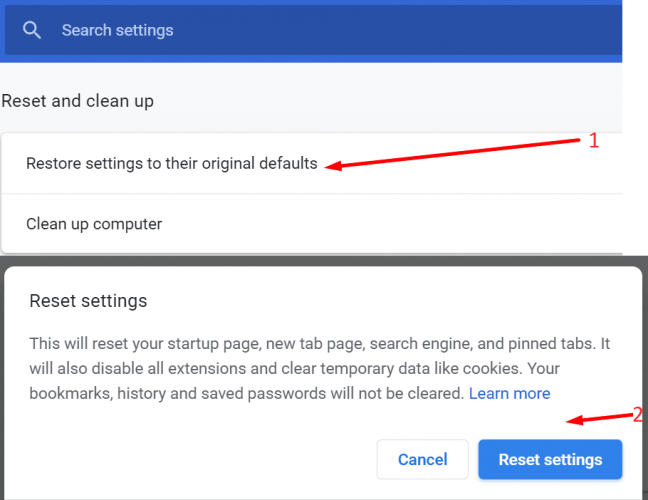
كحل أخير ، قم بإلغاء تثبيت Chrome وإعادة تثبيته أو التبديل إلى متصفح مختلف.
خاتمة
إذا قمت بتعطيل عمليات البحث الشائعة على Google ، لكنها لا تزال تظهر ، فأغلق المتصفح ، وقم بتسجيل الخروج وإعادة تشغيل جهازك. بالإضافة إلى ذلك ، قم بحظر ملفات تعريف الارتباط للبحث ، وامسح ذاكرة التخزين المؤقت ، وقم بتحديث Chrome. إذا استمرت المشكلة ، فأعد تعيين المتصفح أو إعادة تثبيت Chrome أو التبديل إلى متصفح آخر.
هل تمكنت من حل المشكلة؟ أي من الطرق المذكورة أعلاه تناسبك؟ شارك بتعليقاتك في التعليقات أدناه.
تتناول العديد من المقالات الأخبارية مصطلح “الشبكة المظلمة”، ولكن القليل منها في الواقع يتحدث عن كيفية الوصول إليها. هذا بسبب أن العديد من المواقع هناك تستضيف محتويات غير قانونية.
تعرف على الأمان الذي يجب اتباعه لتجنب الوقوع ضحية لعملية احتيال عبر الإنترنت. اكتشف النصائح السهلة المتابعة لجميع المستخدمين.
احصل على وصول أسرع إلى مواقعك المفضلة من خلال وجود لطيف ومنظم في Opera Speed Dial. إليك الطريقة.
اكتشف ما إذا كنت تفقد الميزات المفيدة التي يقدمها Firefox. ليست هناك حاجة إلى وظائف إضافية لتحقيق أقصى استفادة من المتصفح.
تعرف على كيفية قراءة جميع المنشورات التي تريدها على Facebook عن طريق حفظها في قائمة قراءة محددة لوقت لاحق.
لا تهدر المال على الخدمات غير الضرورية وقم بإلغاء أي مدفوعات متكررة على PayPal. فيما يلي خطوات سهلة المتابعة.
لحذف التعليقات غير المرغوب فيها على TikTok ، انقر فوق أيقونة التعليق. بعد ذلك ، اضغط مع الاستمرار على التعليق الذي تريد إزالته وحدد حذف.
حافظ على خصوصية عمليات البحث التي تجريها على Google وأنشئ ملفًا شخصيًا ليستخدمه الآخرون عندما تحتاج إلى مشاركة جهاز الكمبيوتر الخاص بك. استمر في القراءة لترى كيف.
يمكن أن توفر لك خرائط Google الاتجاهات إلى أي مكان تقريبًا. ولكن ، يمكن أن يوفر لك أيضًا موقع المطاعم الأعلى تقييمًا في منطقتك.
التقط جميع لقطات الشاشة التي تحتاجها من خلال التمرير باتباع النصائح المضمنة في هذا الدليل لمتصفح Firefox و Chrome. مجانا تماما.
إذا قال OneDrive أنه تم إيقاف تحميل الكاميرا مؤقتًا وتحتاج إلى تسجيل الدخول إلى حسابك ، فقم بتمكين تحميل الكاميرا في الخلفية.
تعرف على كيفية توفير مساحة أكبر للملفات المهمة على Google Drive عن طريق مسح الملفات غير المرغوب فيها. فيما يلي الخطوات الملائمة للمبتدئين التي يجب اتباعها.
تعرف على كيفية تغيير جودة صورك في صور Google المحفوظة. إليك كيفية إجراء التغيير لنظامي التشغيل Windows و Android.
تعرف على مدى سهولة تغيير صورة ملفك الشخصي في Google Meet باتباع هذه الخطوات سهلة المتابعة لجميع المستخدمين.
إذا لم تظهر صورة توقيع Gmail ، فاحفظ شعارك أو صورتك بتنسيق مختلف وقم بتحميله مرة أخرى.
لتصنيف رسائل البريد الإلكتروني تلقائيًا في Gmail ، تحتاج أولاً إلى إنشاء تصنيفاتك. بعد ذلك ، قم بإنشاء عامل تصفية لتطبيق تسمياتك تلقائيًا.
لتمكين ذكريات Google Chrome ، افتح علامة تبويب متصفح جديدة وأدخل Chrome: // flags # الذكريات في شريط العناوين.
للإبلاغ عن محتال على Facebook ، انقر فوق المزيد من الخيارات ، وحدد البحث عن الدعم أو الملف الشخصي للإبلاغ. ثم املأ نموذج التقرير.
لإغلاق حساب شخص ما على Facebook بعد وفاته ، تواصل مع Meta وتزويدهم بشهادة الوفاة.
أنجز المهام بشكل أسرع باستخدام ميزة اختصارات لوحة المفاتيح المدمجة التي يقدمها Gmail. تعرف على كيفية تمكين هذه الميزة.
مع هاتف Galaxy S22، يمكنك بسهولة تمكين أو تعطيل التدوير التلقائي للشاشة لتحسين تجربة الاستخدام.
إذا كنت ترغب في معرفة ما الذي حذفته سابقًا أو الإجابة عن كيفية مشاهدة التغريدات المحذوفة على Twitter، فهذا الدليل مناسب لك. اقرأ المدونة لتجد إجابتك.
هل سئمت من جميع القنوات التي اشتركت فيها؟ تعرف على كيفية إلغاء الاشتراك في جميع قنوات اليوتيوب مرة واحدة بسهولة وفاعلية.
هل تواجه مشاكل في استقبال أو إرسال الرسائل النصية على هاتف Samsung Galaxy؟ إليك 5 طرق فعالة لإعادة ضبط إعدادات الرسائل على Samsung.
إذا بدأ جهاز Android الخاص بك في الشحن الاحتياطي تلقائيًا، اتبع هذه الخطوات الفعالة لتعطيل هذه الميزة وإصلاح المشكلة بسهولة.
تعرف على كيفية تغيير اللغة ونغمة الصوت في تطبيق Bixby Voice بسهولة، واكتشف خطوات بسيطة لتحسين تجربتك مع مساعد Samsung الصوتي الذكي.
تعلم كيفية دفق Zoom Meeting Live على Facebook Live و YouTube بشكل سهل وفعال. خطوات تفصيلية ومتطلبات أساسية لتتمكن من بث اجتماعاتك مباشرة.
هل تواجه مشكلة في إرفاق الملفات في Gmail؟ نوضح لك 8 حلول فعّالة لمساعدتك في حل هذه المشكلة وإرسال ملفاتك بسلاسة.
هل تريد العثور على شخص محدد على Telegram؟ فيما يلي 6 طرق سهلة يمكنك استخدامها للبحث عن الأشخاص على Telegram بسهولة ويسر.
استمتع بمشاهدة مقاطع فيديو YouTube بدون إعلانات مع هذه الطرق الفعالة.



























